用word制作贺卡教学设计
《运用Word制作贺卡》教案

《运用Word制作贺卡》教案一、教学目标:1. 让学生掌握Word的基本操作。
2. 培养学生运用Word软件制作贺卡的能力。
3. 提高学生运用计算机进行创意设计的兴趣。
二、教学内容:1. Word软件的基本操作。
2. 贺卡的制作流程。
三、教学重点与难点:1. 教学重点:Word软件的基本操作,贺卡的制作流程。
2. 教学难点:贺卡的创意设计。
四、教学准备:1. 教师准备:Word软件,投影仪,教学素材。
2. 学生准备:安装有Word软件的计算机。
五、教学过程:1. 导入新课:教师展示精美的贺卡作品,引导学生思考如何制作贺卡。
2. 讲解Word软件的基本操作:教师讲解Word软件的启动、界面认识、文本输入、字体设置等基本操作。
3. 演示制作贺卡的过程:教师演示制作贺卡的整个过程,包括设计版面、输入文本、设置字体、插入图片等。
4. 学生实践:学生根据教师讲解和演示的制作贺卡的过程,自行制作贺卡。
5. 创意设计:学生发挥自己的想象力,对贺卡进行创意设计。
7. 总结与评价:教师对学生的作品进行评价,总结本节课所学内容。
8. 课后作业:学生完善自己的贺卡作品,提高制作水平。
六、教学策略:1. 任务驱动法:通过实际操作任务,引导学生掌握Word软件的基本操作和贺卡制作流程。
2. 示范教学法:教师演示制作贺卡的过程,让学生清晰地了解每一步操作。
3. 小组合作法:学生分组合作,互相学习,共同完成贺卡制作任务。
七、教学评价:1. 过程性评价:关注学生在制作贺卡过程中的操作技能和创意表现。
2. 作品评价:评价学生的贺卡作品美观度、创意性和技术运用。
3. 小组评价:评价学生在小组合作中的参与程度和团队合作精神。
八、教学拓展:1. 贺卡设计的其他软件:介绍其他贺卡设计软件,如PPT、Publisher等,引导学生尝试使用不同软件进行贺卡制作。
2. 网络资源利用:教授学生如何在网络上寻找贺卡设计素材,提高学生的资源整合能力。
《运用Word制作电子贺卡》教案

《运用Word制作电子贺卡》教案一、教学目标1. 让学生掌握Word的基本操作方法。
2. 培养学生运用Word软件制作电子贺卡的能力。
3. 提高学生运用计算机技术进行创意表达的水平。
二、教学内容1. Word软件的基本操作。
2. 制作电子贺卡的步骤与技巧。
三、教学重点与难点1. 教学重点:Word软件的基本操作,制作电子贺卡的步骤与技巧。
2. 教学难点:插入图片、文本框、艺术字等元素,以及调整布局和样式。
四、教学准备2. 学生准备:带好计算机,提前安装好Word软件。
五、教学过程1. 导入新课1.1 教师出示实物贺卡,引导学生思考电子贺卡的优势。
1.2 学生分享自己的想法,教师总结并引入电子贺卡的制作。
2. 讲解与示范2.1 教师讲解Word软件的基本操作,包括文字输入、编辑、段落设置等。
2.2 教师示范制作电子贺卡的步骤,包括设计布局、插入图片、文本框、艺术字等。
2.3 学生跟随教师操作,熟悉Word软件的使用。
3. 学生实践3.1 学生根据教师提供的模板,自行设计电子贺卡。
3.2 学生可以自由发挥,插入图片、文本框、艺术字等元素,调整布局和样式。
3.3 教师巡回指导,解答学生疑问。
4. 作品展示与评价4.1 学生展示自己的电子贺卡作品,分享制作心得。
4.2 教师和学生共同评价作品的创意、美观、技术等方面。
4.3 教师总结评价,给予鼓励和建议。
5. 课堂小结5.1 教师回顾本节课的学习内容,巩固学生对Word软件的基本操作和电子贺卡制作技巧。
5.2 学生分享自己的学习收获,教师给予肯定和鼓励。
6. 作业布置6.1 教师布置作业:利用Word软件,结合家庭、学校生活,制作一份电子贺卡。
6.2 学生完成作业,下节课进行展示和评价。
六、教学拓展6.1 教师引导学生思考:除了制作电子贺卡,Word还可以应用于哪些方面?6.3 教师展示一些优秀的Word作品,激发学生的学习兴趣和创作欲望。
七、教学反思7.1 教师引导学生回顾本节课的学习内容,总结自己在制作电子贺卡过程中的优点和不足。
Word制作贺卡教案

Word制作贺卡教案Word制作贺卡教案作为一位杰出的教职工,就不得不需要编写教案,教案是实施教学的主要依据,有着至关重要的作用。
教案应该怎么写呢?以下是店铺收集整理的Word制作贺卡教案,供大家参考借鉴,希望可以帮助到有需要的朋友。
Word制作贺卡教案1一、教学目标根据学生已有认知结构、学习现状及教学大纲的要求,制定如下教学目标:(一)认知目标掌握在Word文档中图片、剪贴画、艺术字和自选图形的处理方法。
(二)能力目标通过学生自主探究学习,提高美化WORD文档的能力。
培养他们学习利用资源解决实际问题的能力(三)德育目标培养学生互相帮助、团结协作的良好品质和专业精神培养学生的爱心,学会感恩提高学生审美能力和文学修养二、教学重点和难点根据以上所制定的教学目标,结合学生的实际情况,我确定如下的教学重点和难点:(一)教学重点图片、艺术字、自选图形的应用(二)教学难点图形的叠放次序及填充效果设置三、学生分析(一)学生情况上课班级是一年级计算机网络专业班,该班学生在课堂上的反应积极、活跃。
在学习本单元内容之前,学生已经学习并掌握了Windows XP系统的基本操作、网络的基本应用、Word文档的编辑与排版等基本使用。
班中有将近40%的学生来自农村,另有60%的学生来自城市,学生对计算机的掌握层次分差较大,个体差异明显,对学生的教授不能一概而论。
(二)学法指导针对以上的情况,我从学生学习的角度出发,为指导他们更好地学好本单元的内容,具体采用了如下方法:1、自主探究法学生在实践过程中可能会遇到的问题,在教材中有明确的知识点及操作指导,因此我对于基本问题的处理,采用自主探究法,培养学生的自学能力和学习能动性。
2、发现探索法技工学校的学生,重要的是实践能力,通过案例教学,使学生遇到问题,从而学习分析问题、思考解决问题的方法。
3、模仿学习法根据学生的实际情况,对于小部分学习困难的学生,可以采取模仿老师或同学的操作方法,从而达到学会新知识并学着应用的目的。
《运用Word制作贺卡》教案

《运用Word制作贺卡》教案一、教学目标1. 让学生掌握Word软件的基本操作。
2. 培养学生运用Word制作贺卡的能力。
3. 提高学生运用计算机技术进行创意表达的水平。
二、教学内容1. Word软件的基本操作。
2. 贺卡制作的基本步骤。
3. 贺卡设计技巧与创意表达。
三、教学重点与难点1. 教学重点:Word软件的基本操作,贺卡制作的基本步骤。
2. 教学难点:贺卡设计技巧与创意表达。
四、教学方法1. 任务驱动法:通过设计实际操作任务,引导学生学习Word软件的基本操作。
2. 示范教学法:教师演示贺卡制作过程,学生跟随操作。
3. 创意实践法:鼓励学生发挥创意,设计独特的贺卡。
五、教学准备1. 计算机教室,每台计算机安装有Word软件。
2. 教学PPT。
3. 贺卡设计素材(图片、字体等)。
4. 学生作品展示平台。
六、教学过程1. 引入新课:通过展示精美的贺卡作品,激发学生的兴趣。
2. 讲解与示范:教师讲解Word软件的基本操作,并进行贺卡制作的示范。
3. 学生实践:学生跟随教师步骤,自行制作贺卡。
4. 创意拓展:引导学生发挥创意,设计独特的贺卡。
5. 作品展示与评价:学生展示作品,互相评价,教师点评。
七、课后作业1. 学生根据所学内容,回家后制作一张贺卡。
2. 下周上课时,将作品带来展示交流。
八、教学反思2. 根据学生反馈,调整教学方法与内容。
3. 为下次教学做好准备,提高教学效果。
九、教学评价1. 学生贺卡作品的创意与设计水平。
2. 学生对Word软件操作的熟练程度。
3. 学生对贺卡制作过程的掌握情况。
十、教学拓展1. 引导学生运用其他软件(如PPT、Publisher等)制作贺卡。
2. 组织贺卡设计比赛,提高学生的设计水平。
3. 邀请专业设计师进行讲座,分享贺卡设计经验。
六、教学步骤1. 打开Word软件,新建一个文档。
2. 设置文档格式,包括字体、字号、颜色等。
3. 使用插入功能,添加图片、图形、文本框等元素。
《运用Word制作电子贺卡》教案
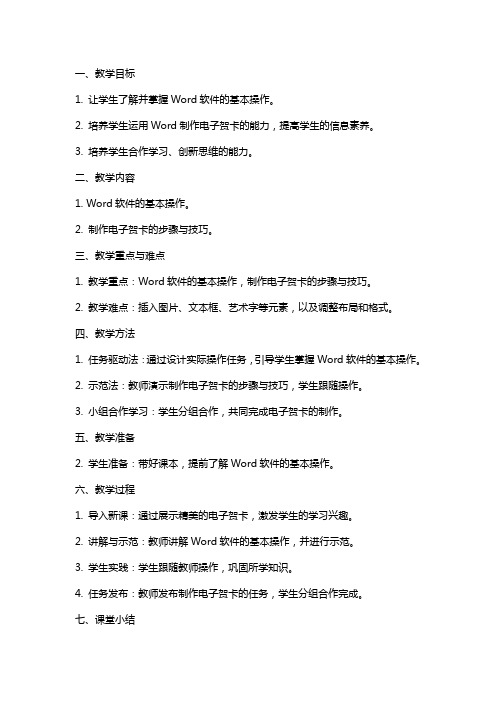
一、教学目标1. 让学生了解并掌握Word软件的基本操作。
2. 培养学生运用Word制作电子贺卡的能力,提高学生的信息素养。
3. 培养学生合作学习、创新思维的能力。
二、教学内容1. Word软件的基本操作。
2. 制作电子贺卡的步骤与技巧。
三、教学重点与难点1. 教学重点:Word软件的基本操作,制作电子贺卡的步骤与技巧。
2. 教学难点:插入图片、文本框、艺术字等元素,以及调整布局和格式。
四、教学方法1. 任务驱动法:通过设计实际操作任务,引导学生掌握Word软件的基本操作。
2. 示范法:教师演示制作电子贺卡的步骤与技巧,学生跟随操作。
3. 小组合作学习:学生分组合作,共同完成电子贺卡的制作。
五、教学准备2. 学生准备:带好课本,提前了解Word软件的基本操作。
六、教学过程1. 导入新课:通过展示精美的电子贺卡,激发学生的学习兴趣。
2. 讲解与示范:教师讲解Word软件的基本操作,并进行示范。
3. 学生实践:学生跟随教师操作,巩固所学知识。
4. 任务发布:教师发布制作电子贺卡的任务,学生分组合作完成。
七、课堂小结2. 强调制作电子贺卡的技巧和注意事项。
八、课后作业1. 复习Word软件的基本操作。
2. 自主尝试制作一份电子贺卡,下节课分享。
九、教学反思1. 反思本节课的教学效果,调整教学方法。
2. 关注学生的学习进度,针对性地进行辅导。
十、拓展学习1. 深入学习Word软件的高级功能。
2. 探索其他电子贺卡制作软件和方法。
六、教学实施计划1. 课时安排:2课时(90分钟)2. 教学场所:计算机教室3. 教学过程:第1课时:(1)导入新课(5分钟)(2)讲解与示范(20分钟)(3)学生实践(25分钟)(4)任务发布(10分钟)(5)课堂小结(5分钟)第2课时:(1)复习与导入(5分钟)(2)学生分组合作完成任务(40分钟)(3)作品展示与评价(20分钟)(4)课后作业布置(5分钟)(5)教学反思(5分钟)七、教学评价1. 学生操作技能的评价:观察学生在实践过程中对Word软件的基本操作是否熟练。
《运用Word制作贺卡》教案

《运用Word制作贺卡》教案一、教学目标:1. 让学生掌握Word软件的基本操作。
2. 培养学生运用Word软件进行创意设计的能力。
3. 培养学生合作交流、分享创意的习惯。
二、教学内容:1. Word软件的基本操作。
2. Word中的插入图片、文字、形状等功能。
3. 贺卡设计的原则与方法。
三、教学重点与难点:1. Word软件的基本操作。
2. 插入图片、文字、形状等功能的运用。
四、教学方法:1. 任务驱动法:通过设计制作贺卡的任务,引导学生学习Word软件的基本操作。
2. 示范教学法:教师演示制作贺卡的过程,学生跟随操作。
3. 小组合作法:学生分组合作,共同完成贺卡设计。
五、教学准备:1. 教师准备Word软件的操作演示文稿。
2. 学生准备一台装有Word软件的计算机。
3. 贺卡设计素材(图片、字体等)。
教案剩余部分(六至十五章)待补充。
六、教学过程:1. 导入新课:教师通过展示精美的贺卡,激发学生的兴趣,引入本课《运用Word制作贺卡》的主题。
2. 讲解与示范:教师讲解Word软件的基本操作,并进行操作演示。
3. 学生实践:学生在教师的指导下,进行Word软件的基本操作练习。
4. 贺卡设计:教师讲解贺卡设计的原则与方法,并进行示范。
5. 学生创作:学生分组合作,运用Word软件制作贺卡。
6. 展示与评价:学生展示自己的作品,教师进行评价。
七、课堂小结:教师引导学生回顾本节课所学内容,总结Word软件的基本操作及贺卡设计的方法。
八、作业布置:1. 运用Word软件制作一张个人简历。
2. 收集贺卡设计素材,为下一节课的制作做好准备。
九、教学反思:教师在课后对自己的教学进行反思,了解学生的学习情况,调整教学方法,以提高教学效果。
十、课后拓展:1. 学生可以尝试运用Word软件制作其他类型的文档,如报告、论文等。
2. 学生可以深入研究Word软件的高级功能,提高自己的计算机操作能力。
3. 学生可以参加Word 软件操作的相关竞赛,展示自己的技能。
用word制作贺卡的教案
用word制作贺卡的教案用WORD制作电子贺卡教学目标:知识与能力目标:1、初步掌握在word中运用图片、艺术字、文本框进行综合处理问题的方法;2、提高学生的自主探索和综合实践操作的能力。
3、发挥学生的设计才能和创意,并学会评价作品。
过程与方法:通过在文档中插入各种不同的对象,如图片、艺术字、文本框等,采用任务驱动的方法,实现用Word软件来制作电子贺卡。
情感态度与价值观:1(在获得用WORD制作电子贺卡知识的同时,体会在word中综合文字、图片等的处理效果,促进学生形成良好的审美观。
2(使学生对“字处理”软件的功能有了更深一步的了解,进一步激发学生的求知欲。
学生与教材分析:《用WORD制作电子贺卡》是中国和平出版社的《信息技术》初一年级第一册〈下〉,第四章第4节《美化文章》的综合应用。
是在学生学习了在WORD文档中插入图片、艺术字、文本框等对象的方法之后的一节综合实践课。
教学重点、难点:1(贺卡中图片、艺术字、文本框之间的位置关系;2、插入对象(图片、艺术字、文本框)的格式(色彩搭配、位置摆放)设置。
教学方法:任务驱动法;教学环境:多媒体网络教室;教学准备:制作的电子贺卡,为学生提供的贺卡素材;教学过程:一、导入新课:(课间播放有背景音乐的贺卡)【教师】每逢节日,我们都会为亲朋好友送去精挑细选的贺卡,以表达美好的祝福。
这些贺卡来自那儿,(小摊上、花样百出的网站上),如果是我们亲手制作的是不是更能表达真诚的祝愿,(是)同学们想不想知道如何制作的,(想)今天这一节课老师将跟大家一起初步学习怎样用Word制作一张精美的电子贺卡。
(出示课题) 【教师】在学习新的内容之前,我们先来回忆下我们上几节课都学习了哪些关于Word的基本操作呢,【学生】字体格式的设置,段落格式的设置,插入图片、艺术字和文本框…… 【教师】下面请同学们欣赏用Word制作的几张贺卡,在欣赏的过程中请同学们仔细观察贺卡中这些贺卡中各个对象的位置关系,都用到了我们学过的哪些知识点,前后左右的同学可以互相讨论,互相交流,待会儿老师请同学起来发言。
《WORD电子贺卡制作》教学设计
《WORD电子贺卡制作》教学设计一、教学目标1.了解WORD电子贺卡的制作原理和基本操作方法。
2.掌握制作WORD电子贺卡的基本步骤。
3.能够运用WORD软件制作出精美的电子贺卡。
二、教学准备1.教师准备:(1)了解WORD软件的基本操作方法和功能;(2)准备好电脑、投影仪等教学设备;(3)准备好制作WORD电子贺卡的范例图片。
2.学生准备:(1)熟悉基本的WORD软件操作;(2)准备一些创意素材,如图片、文字等。
三、教学过程1.引入教师可以先展示一些精美的WORD电子贺卡范例图片,引起学生的兴趣,并说明本节课的学习内容和目标。
2.讲解WORD电子贺卡的制作原理和操作方法(1)介绍WORD电子贺卡的特点和应用场景。
(2)说明WORD软件中如何插入图片、添加文字、设置背景等操作方法。
3.示范制作WORD电子贺卡(1)演示如何在WORD软件中插入图片,调整大小和位置。
(2)演示如何添加文字,选择字体、颜色和样式。
(3)演示如何设置背景色、边框和效果。
4.学生操作(1)让学生动手操作制作自己的电子贺卡,可以根据自己的创意来设计。
(2)鼓励学生尝试不同的效果和风格,提高创造力和想象力。
5.指导学生互评交流学生完成制作后,可以互相展示自己的电子贺卡作品,并进行评价和交流,分享制作过程中的心得体会。
6.总结教师对本节课的学习内容和重点进行总结和回顾,提醒学生掌握好制作WORD电子贺卡的基本技能和方法。
四、课堂延伸1.学生可以将制作的电子贺卡发送给亲朋好友,感受数字时代的节日祝福方式。
2.学生可以尝试在制作过程中加入动画效果,让电子贺卡更加生动有趣。
五、作业布置布置作业:学生可以根据自己的创意和想法,制作一张独特的WORD 电子贺卡,并在下节课上展示和分享。
六、教学反思通过本节课的教学设计和实施,学生不仅能够掌握WORD电子贺卡的制作方法,还能够培养创造力和想象力,在数字化时代更好地表达节日祝福。
同时,教师需要及时指导学生,鼓励他们尝试不同的效果和风格,激发学生的学习兴趣和创造力。
用word制作贺卡教学设计
(有感情地朗读贺卡中的文字)
认真观看
观察并回答
生生互动
学会插入图片与剪贴画
注意观察
学习插入艺术字,自己动手操作
第四关:美化完善自己的贺卡。
刚才有的同学问,老师能不能为我们的贺卡添加一个漂亮的背景呢?(出示两张贺卡,一个有背景,一个没背景。)请同学们观察这两张贺卡找出不同点,一张有背景,一张没有背景,猜一猜,如何用刚才试过的方法,解决这个问题?(借助于文本框完全可以实现。拖动一个文本框正好与我们的版面大小一致,文本框的填充效果可以设置为我们喜欢的颜色或图片,它的版式设置为“衬于文字下方”。)我们大家知道贺卡不仅要图文并茂,而且布局要合理,图片与文字的色彩协调一致,才能够充分表达我们的主题。接下来,同学们适当调整图片、艺术字与文本框的位置,并加以修饰。
教师巡视,做个别辅导。鼓励优生帮助学困生,学困生要虚心请教。
评析学生作品评选出优秀作品,作者介绍制作的方法与技巧。(请学生演示如何插入、修饰艺术字,如何修饰文本框等)
第二十九条?有下列行为之一的,处5日以下拘留;情节较重的,处5日以上10日以下拘留:(一)违反国家规定,侵入计算机信息系统,造成危害的;(二)违反国家规定,对计算机信息系统功能进行删除、修改、增加、干扰,造成计算机信息系统不能正常运行的;(三)违反国家规定,对计算机信息系统中存储、处理、传输的数据和应用程序进行删除、修改、增加的;(四)故意制作、传播计算机病毒等破坏性程序,影响计算机信息系统正常运行的。
总课题
第四单元魅力贺卡
总课时
4
第1-4课时
课题
运用word制作电子贺卡
周次
10-13
课型
新课
教学目标
(知识与技能过程与方法、情感、态度
《运用Word制作贺卡》教案
《运用Word制作贺卡》教案一、教学目标1. 让学生掌握Word的基本操作。
2. 培养学生运用Word制作贺卡的能力。
3. 提高学生计算机应用水平,激发学生学习兴趣。
二、教学内容1. Word的启动与退出2. 文档的基本操作(新建、保存、打开、关闭)3. 文本的输入与编辑(字体、字号、颜色、对齐、段落)4. 插入图片、艺术字、形状等元素5. 贺卡的制作与打印三、教学重点与难点1. 重点:Word的基本操作,文本的输入与编辑,插入图片、艺术字、形状等元素。
2. 难点:贺卡的制作与打印。
四、教学方法与手段1. 采用任务驱动法,让学生在完成贺卡制作的过程中掌握Word的基本操作。
2. 利用多媒体教学,展示实例,激发学生的学习兴趣。
3. 教师示范,学生跟随操作,进行实践教学。
五、教学过程1. 导入新课:展示一张精美的贺卡,引导学生思考如何运用Word制作贺卡。
2. 讲解与示范:讲解Word的基本操作,示范制作贺卡的过程。
3. 学生实践:学生跟随教师操作,制作自己的贺卡。
4. 作品展示与评价:学生展示自己的作品,互相评价,教师点评。
5. 总结与拓展:总结本节课所学内容,布置课后作业,拓展学生思维。
六、教学资源1. 计算机教室,每台电脑安装有Microsoft Word软件。
2. 教学PPT,展示操作步骤和贺卡实例。
3. 贺卡素材库,包括图片、艺术字、形状等资源。
4. 教学视频,演示贺卡制作过程。
七、教学环境1. 网络畅通的计算机教室。
2. 舒适的学习氛围,座位编排便于学生交流和展示。
3. 投影仪或白板,用于展示PPT和教学视频。
八、教学评价1. 学生贺卡作品的创意和美观程度。
2. 学生对Word基本操作的掌握程度。
3. 学生参与实践活动的积极性和合作意识。
九、教学纪律1. 学生在课堂上保持安静,认真听讲。
2. 遵循教师指令,按照规定的步骤进行操作。
3. 尊重他人意见,展示和评价作品时保持公正客观。
十、课后作业1. 利用Word制作一张节日贺卡,发挥创意,体现个人风格。
- 1、下载文档前请自行甄别文档内容的完整性,平台不提供额外的编辑、内容补充、找答案等附加服务。
- 2、"仅部分预览"的文档,不可在线预览部分如存在完整性等问题,可反馈申请退款(可完整预览的文档不适用该条件!)。
- 3、如文档侵犯您的权益,请联系客服反馈,我们会尽快为您处理(人工客服工作时间:9:00-18:30)。
教学重点
难点
重点:
1、学生理解图文混排的方法;
2、文本框的使用,及在文本框中插入图片;
3、激发学生对贺卡制作的兴趣;
4、培养学生探索性学习的习惯;
难点:
图片和文字混排处理;
教学方法
任务驱动
教学资源
课件范例贺卡(3张)图片素材多媒体教室
教学过程设计
教学环节与内容
插入“艺术字”的方法与插入图片类似,请同学们进入第二关自己去试着插入并美化图片与艺术。
教师来回巡视,对学生进行个别辅导。鼓励优生帮助学困生,学困生要虚心请教。
第三关:插入文本框,在文本框中输入文字与插入图片,并修饰文本框,美化我们的版面。
同学们都顺利地闯过了第二关,下面进入第三关:“插入并修饰文本框”,在座的同学中有会的吗?(如果有,让学生操作演示,否则教师演示讲解)单击“插入”菜单——文本框,有两种方式“水平”与“竖排”。我们先选择“水平”,鼠标指针变成了“+”,按住左键不松手,拖动出的矩形块就叫做文本框。文本框是一种即可以输入文字又可以插入图片的图形对象,可以随意地修饰与移动位置。下面在文本框中输入我们要对妈妈说的话,输入的文字可以利用我们以前所学的知识加以美化。文本框中插入图片的方法与普通页面中一样。自己试着去练习。我们把刚才的图片插入到文本框中来,大家看一看,我们要适当地调整图片与文本框的大小,让它两个大小相应(再一次巩固图片的插入)。我们要把文本框的位置适当进行调整,将鼠标指针移动边线上,鼠标指针变成四个方向的箭头,按住左键不放,将文本框移动到合适的位置。文本框的修饰与图片的修饰几乎完全一样,同学们自己去试一试,美化我们的文本框。
总课题
第四单元魅力贺卡
总课时
4
第1-4课时
课题
运用word制作电子贺卡
周次
10-13
课型
新课
教学目标
(知识与技能过程与方法、情感、态度
价值观、法制渗透)
(一)知识和技能目标
让学生熟悉掌握感恩贺卡制作的方法与思路,深化文本框使用和在文本框中插入图片、艺术字设置等相关知识点,加深图文混排的应用,对word软件有个系统的认识,为今后的学习、研究积累资料。
“剪贴画”中的图片比较有限,不能充分表达我们的感情,能不能把我们搜集到的图片放到贺卡中呢?生答:能。就让***同学来给我们演示一下,仍然是找“插入”菜单中“图片”,我们选择“来自文件”,注意“查找范围”,一定要找对我们所需图片的放置位置。(教师强调,难点)对于不需要的图片的删除与文字的删除方法一样,先选中,按退格键或delete键都可以。
第一关:页面设置。要先选择贺卡的大小以及纵向的贺卡还是横向的贺卡。这些,我们可以在页面设置中进行设置(演示并讲解),进行了页面设置接下来就该输入我们祝福的话语了。
[提问]可是一张只有文字的贺卡同学们说好不好看呢?
[导入]我们刚才欣赏的几张贺卡都是因为插入了图片、艺术字、文本框,图文并茂才变得精彩的。下面进入第二关:如何插入图片、艺术字呢?也是今天闯关中最重要的一关。
教师巡视,做个别辅导。鼓励优生帮助学困生,学困生要虚心请教。
评析学生作品评选出优秀作品,作者介绍制作的方法与技巧。(请学生演示如何插入、修饰艺术字,如何修饰文本框等)
第二十九条有下列行为之一的,处5日以下拘留;情节较重的,处5日以上10日以下拘留:(一)违反国家规定,侵入计算机信息系统,造成危害的;(二)违反国家规定,对计算机信息系统功能进行删除、修改、增加、干扰,造成计算机信息系统不能正常运行的;(三)违反国家规定,对计算机信息系统中存储、处理、传输的数据和应用程序进行删除、修改、增加的;(四)故意制作、传播计算机病毒等破坏性程序,影响计算机信息系统正常运行的。
学生回答:母亲节。
(有感情地朗读贺卡中的文字)
认真观看
观察并回答
生生互动
学会插入图片与剪贴画
注意观察
学习插入艺术字,自己动手操作
第四关:美化完善自己的贺卡。
刚才有的同学问,老师能不能为我们的贺卡添加一个漂亮的背景呢?(出示两张贺卡,一个有背景,一个没背景。)请同学们观察这两张贺卡找出不同点,一张有背景,一张没有背景,猜一猜,如何用刚才试过的方法,解决这个问题?(借助于文本框完全可以实现。拖动一个文本框正好与我们的版面大小一致,文本框的填充效果可以设置为我们喜欢的颜色或图片,它的版式设置为“衬于文字下方”。)我们大家知道贺卡不仅要图文并茂,而且布局要合理,图片与文字的色彩协调一致,才能够充分表达我们的主题。接下来,同学们适当调整图片、艺术字与文本框的位置,并加以修饰。
(二)过程与方法
教师将相关教学知识点制作成“帮助文件”,放手让学生自己查看学习,并布置课堂任务,引导学生进行协作交流探索性学习,师生互动,贯彻“任务驱动法”教学模式,适时的讲解与实际操作相结合,强调学生创造性思维的培养。
(三)情感目标和价值目标
通过感恩贺卡制作,进一步培养学生感恩意识,激发个人荣辱观,树立正确价值观,深化德育主题,并提升学生审美观,加强创新意识、协作交流意识,陶冶思想情操,让学生充分感受爱的教育。
请把作品保存到自己的电子文档文件夹下,每小组评出一个优秀作品。学生操作。
让学生记得母亲节会页面设置
学会审美
互动,加深学生与老师之间的交流
学会认真观察
学会艺术字的插入
让学生真正的自己动手设计出精美的贺卡,加强学生的动手能力,培养学生创新能力的提高。
课堂小结或
板书设计
1.你在制作电子贺卡过程中遇到的问题?
[出示学习目标]
第二关:插入图片与艺术字
教授新知:
[生教生]听说我们班同学个个都是计算机高手,哪位同学早就掌握了插入图片的方法,来给我们演示一下。(鼓励学生到教师机操作演示,起到以学生教学生,教师引导的作用。)
学生操作演示,教师讲解说明。
[演示讲解]选择“插入”菜单下的“图片”命令。它的二级菜单下有哪些项呢?剪贴画、来自文件、自选图形、艺术字、图表等。这些都可以作为插入图片的来源。***同学先来示范怎样插入剪贴画。单击“剪贴画”,就会出现一个“插入剪贴画”的窗口,其间罗列了51类剪贴画,选择一类“运输”类里的划船图片,单击“插入剪辑”按钮,图片就被插入到光标当前所在的位置。可是这时的图片尺寸大小可能不太合适,我们可以单击图片,图片的上下左右四条边和四角上出现8个小方块,我们叫它尺寸控制点,移动鼠标,使鼠标处于其中一个尺寸控制点时,鼠标指针就变成了双向箭头,然后我们沿着箭头的方向拖动鼠标,就能改变图片的尺寸大小了。如何才能更准确地定位图片的大小呢?这就要学会修饰图片。图片与文字一样可以进行修饰,选中图片——格式菜单——图片命令,弹出设置图片格式对话框,还有一种更为简单的修饰方式——选中图片,击右键,选择“显示图片工具栏”,这种方法快捷方便。同学们试着练习如何把自己的图片修饰的更美观。
教师活动
学生活动
设计意图
引导
新课
页面设置
插入图片与艺术字
插入剪贴画
老师检查巡视
引导:[提出任务]
师:同学们,你们知道每年五月的第二个星期天是什么日子吗?今天让我们应用WORD来制作一张母亲节的电子贺卡,在母亲节之际将精美的电子贺卡,送给我们敬爱的母亲,以表达母亲的养育之恩!
出示课题:
首先,请同学们来欣赏老师利用Word制作的几张贺卡。[展示]这些贺卡图文并茂,有效地表明了作者的心愿。这是一张送给慈祥的母亲的,如果母亲能收到像这样图文并茂的贺卡,一定会为你们感到骄傲和自豪的。刚才我们欣赏了这几张贺卡,同学们现在一定很想知道怎么制作贺卡,是不是?老师接下来将以送给妈妈的贺卡为例来给你们示范一下。做好贺卡需要连闯四关。(有信心吗?)
教学反思
教案检查
教务处
2.复习制作电子贺卡的步骤!
总结规律:通过前面知识的学习你找到了什么规律呢?插入什么就找插入菜单,如果要加以修饰,先选定目标,然后选择“格式”菜单中相应的命令。可以充分使用右键。
作业布置
同学们今天掌握的这些操作能使我们制作的贺卡图文并茂,课下同学们再练习制作,送给爸爸妈妈制作一张贺卡,表对他们的爱。
